Massive da Native Instruments é um dos sintetizadores mais renomados e populares para a produção de partes de sintetizador inesquecíveis. Como a maioria dos sintetizadores, a quantidade e variedade de controles podem ser impressionantes. Veremos como seus parâmetros funcionam para ajudá-lo a criar e experimentar de maneira eficaz.
últimas postagens
Predefinições e janelas
Para começar, você pode baixe Massive da Native Instruments aqui.
Na parte superior da interface, você pode encontrar vários recursos, como a lista de predefinições e os diferentes modos de visualização – Sintetizador, Atributos e Navegador. As duas últimas janelas irão ajudá-lo a ajustar sua seleção de predefinições.
Selecione Arquivo > Novo som para criar um som do zero. Cada seção de parâmetro pode ser ligada/desligada pressionando o ponto azul no canto superior esquerdo.
Osciladores

Os três osciladores (Osc) apresentam uma lista de wavetables (uma pilha de formas de onda) à direita do botão liga/desliga. Você pode então selecionar entre cinco modos wavetable diferentes.
Os parâmetros do oscilador incluem:
- Tom: arraste verticalmente para alterar o tom em semitons ou centavos.
- Posição Wt: Move a posição da onda, por exemplo, de uma onda senoidal para uma onda quadrada.
- Intensidade: Controla a intensidade da mistura entre as duas wavetables.
- Amp: Determina o volume.
- Controle deslizante F1-F2: Controla se o sinal do oscilador é direcionado para o Filtro 1, Filtro 2 ou ambos.
Modulação Osc
A seção Modulation Osc permite selecionar modos de modulação para modular os osciladores regulares. Cada modo só pode impactar um oscilador por vez. Use o dial para aumentar a intensidade do efeito de modulação.
Ruído e Feedback

O gerador de ruído no canto inferior esquerdo permite escolher entre uma variedade de sons, como ruído branco. Altere a cor sonora com o dial Color e o volume com o dial Amp.
O dial Feedback Amp permite controlar o quanto você direciona o sinal de saída de volta para si mesmo.
Inserções, Master FX e EQ
Insert 1 e Insert 2 permitem inserir efeitos, como Hardclipper. Você pode alterar sua posição na cadeia de sinais/efeitos na guia Routing.
Os dois slots FX principais são fixados posicionalmente na cadeia de sinal e oferecem efeitos distintos; os dials de parâmetro mudam para cada efeito. Use o slot EQ à direita para ajustar certas frequências. Veja como usar EQs para aproveitar ao máximo esse recurso.
Amplificador, Bypass e Controles Master
Altere o pan do seu sinal de sintetizador com o dial Pan na seção Amp e use o dial Master para determinar o nível de saída.
Aumente o controle deslizante Bypass e pressione o botão B próximo aos osciladores ou gerador de ruído na guia Routing para enviá-los diretamente para a saída master.
Filtros

Selecione um filtro da lista no topo, isso determinará os parâmetros. O controle deslizante F2 à esquerda determina o caminho do sinal: para cima habilita o processamento serial (o sinal passa por F1 e depois F2) e para baixo habilita o processamento paralelo (uma combinação de ambos os filtros é processada).
O controle deslizante Mix à direita permite enviar o sinal para um ou ambos os filtros.
Modulação
Para modular o som do seu sintetizador no Massive, faça o seguinte:
Envelopes

Clique nas quatro caixas de envelope azuis para alterar suas configurações. A lista predefinida está no canto superior esquerdo.
O controle deslizante Vel (Velocidade), quando aumentado, permite controlar o grau de modulação com base na força com que você pressiona uma tecla. O controle deslizante KTR (Key Tracking), quando aumentado, determina o grau de modulação dependendo da oitava de uma nota; oitavas baixas são moduladas e oitavas altas não.
Agora, abordaremos alguns dos controles exclusivos. Pode valer a pena examinar os diferentes tipos de síntese para relembrar os controles ADSR.
- Atraso: Atrasa o ponto inicial da fase de ataque.
- Decadência: O tempo necessário para atingir a fase de sustentação.
- Nível (próximo a Decay): Reflete a fase de sustentação.
- S Loop: Determina a duração do loop (Morph).
- Lista Morph: Escolha duas formas de onda.
- Loop: Ative esta opção para definir o número de vezes que o padrão de loop é repetido.
- Dial Morph: Combine entre as duas formas de onda Morph.
- Trg Zero Reset: Permite reiniciar o envelope para cada nota.
- Linear: Ative para mudar de linhas curvas para lineares.
- Gate: Cada nota percorre o envelope e permanece na sustentação até que a nota seja liberada, o que, por sua vez, aciona a fase de liberação.
- One shot: não importa quanto tempo você segure uma nota, ela passará pelo envelope uma vez.
- Hold: Mantém a nota na fase de sustentação.
LFOs
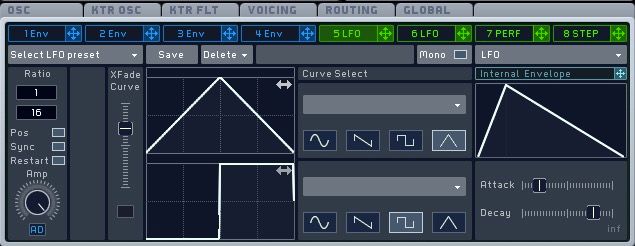
Os LFOs permitem escolher entre uma seleção de formas de onda padrão e não padrão que são bipolares (bidirecionais). Vejamos seus parâmetros:
- Taxa: Determina quão rápido ou lento o LFO viaja.
- Sincronizar: Sincronize a taxa para vencer as divisões de comprimento.
- Pos: Habilita mudanças bruscas ao alterar a proporção; desativar para transições mais suaves.
- Reiniciar: Permite reiniciar cada ciclo desde o início da onda; desabilitar para gerar pontos iniciais aleatórios.
- Amp: Determina o nível de modulação.
- Curva XFade: Escolha entre ou misture as duas formas de onda diferentes.
- Mono: permite que novas notas sejam alinhadas por fase; desabilitar para cada nota acionar o LFO quando pressionado.
Clique e arraste as formas de onda horizontalmente para alterar o ponto inicial de cada forma de onda.
Artista
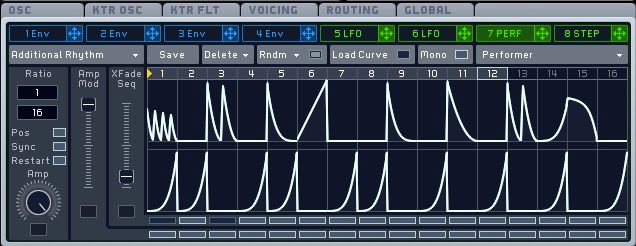
Perf (Performer) permite alterar a forma de onda e o nível em 16 etapas de modulação. Arraste horizontalmente na parte superior para alterar o número de etapas.
Seus controles exclusivos incluem:
- Curva de carga: traz uma seleção de formas de onda para aplicar.
- Rndm: selecione uma opção no menu suspenso para randomizar.
- Amp Mod: Controla o nível do sinal de modulação.
- XFade Seq: Controle a mixagem entre a primeira e a segunda linha de formas de onda.
Pressione a linha de botões na parte inferior para aplicar a posição inversa dos controles deslizantes Amp Mod ou XFade Seq.
Sequenciador de etapas
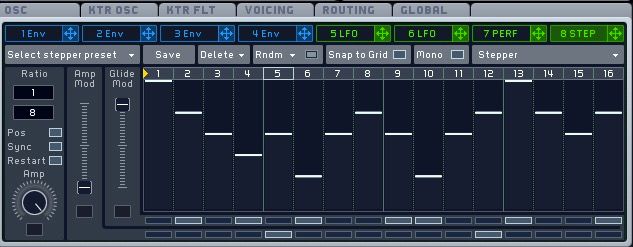
O Step Sequencer funciona de forma muito semelhante ao Performer; seu efeito é mais óbvio na modulação do tom.
Os controles exclusivos incluem:
- Glide Mod: controle o quanto uma nota desliza para a próxima.
- Snap to Grid: Habilite para definir valores inteiros inteiros.
Controles de guias
As guias no meio da IU permitem refinar ainda mais as propriedades do seu som.
Osc
O dial Glide Time controla quanto tempo dura um deslizamento de uma nota para a próxima. O botão Equal define um tempo de deslizamento igual, independentemente da distância entre as notas. E o Rate baseia o tempo de planeio na distância da nota.
Pressione o botão Reiniciar via Gate para tornar o som da saída do oscilador uniforme em cada reprodução.
Voz
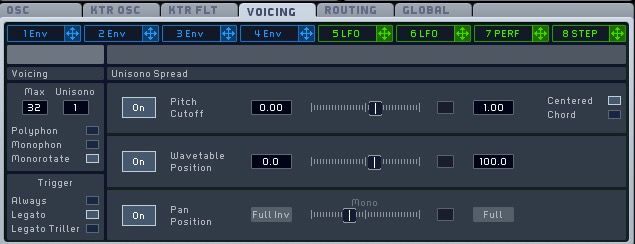
Você pode alterar o número de vozes na caixa Max e o número de vozes empilhadas na caixa Unisono.
Você pode escolher os seguintes modos de teclado:
- Polifônico
- Monofônico
- Monorotate (remove pops entre as notas)
- Legato (transições suaves de notas quando a nota anterior é mantida)
- Legato Triller (retorna à nota anteriormente segurada quando outras notas são liberadas)
Para um efeito de ampliação, ligue e use o controle deslizante Pitch Cutoff para alterar os harmônicos de cada voz. Selecione Centralizado para uma propagação harmônica simétrica e Acorde para alterações de tons altos e baixos.
O controle deslizante Wavetable Position permite variar a posição da wavetable de cada voz, e o controle deslizante Pan Position altera a largura do estéreo entre as vozes.
Global
Na guia Global, você pode reduzir as configurações de qualidade para diminuir a carga da CPU. Você também pode randomizar vários parâmetros e definir a porcentagem de intensidade da randomização. Habilite Keep OSC Pitch para evitar aleatoriedade excessiva do pitch.
Qualquer som ou efeito de sua preferência pode ser copiado e colado em outras predefinições usando esta seção.
Macro e outros controles
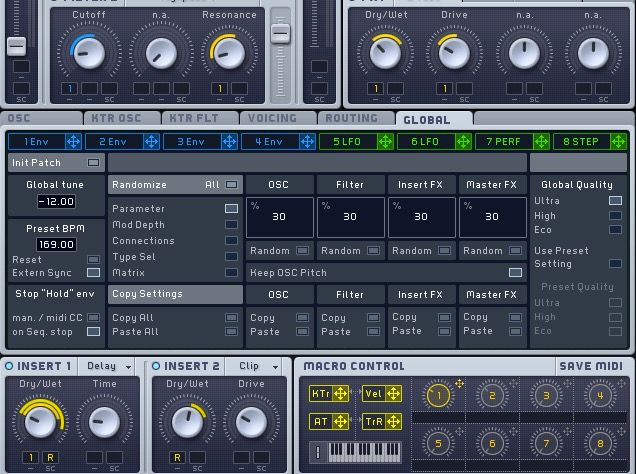
Use os oito controles macro para controlar facilmente a modulação de vários parâmetros ao mesmo tempo.
Você pode aplicar modulação KTr (Key Tracking), AT (Aftertouch), TrR (Trigger Random) e Vel (Velocity). AT é para MIDIs com recursos Aftertouch, e TrR pode ser colocado abaixo de um determinado parâmetro para adicionar modulação aleatória.
Clique com o botão direito em qualquer parâmetro e selecione Aprenda MIDI para atribuí-lo a um controle MIDI e selecione Salvar MIDI Int no canto inferior direito para salvar sua configuração MIDI.
Para mais mecanismos de sintetizador, confira esses ótimos sintetizadores VST gratuitos e pagos.
Faça alguns sons enormes
Desbloqueie todo o potencial do plugin Massive da Native Instruments para criar paisagens sonoras profundas. Os controles que abordamos aqui apenas arranham a superfície, mas é um bom ponto de partida para começar a produzir ótimos sons de sintetizador.

